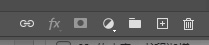今回はフォトショップのレイヤーパネルの
説明を今回はしたいと思います。
レイヤーパネル

の下部に以下のようなアイコンがあると思います。
![]()
右から説明したいと思います。
![]()
こちらは「レイヤーを削除」ボタンで、
レイヤーを削除する時に使います。
![]()
その左にあるこちらは
新規にレイヤーを加える時に使います。
![]()
さらに左にあるこちらは
「新規グループを作成」ボタンです。
レイヤーをグループ化する時に使います。
![]()
さらに左にあるこちらは
「塗りつぶしまたは新規調整レイヤーを作成」
というボタンです。
つくると、下のレイヤーに対してフィルター効果を掛けられ、
なおかつ、随時調整できるレイヤーを作れます。
上部メニューの「イメージ」からですと

色調調整をすると、それで確定してしまいますが、
この調整レイヤーですと、
原画を変えずに、
いつでも再調整をできます。
![]()
これは
「レイヤーマスク」ボタンです。
マスクを追加する事で、
原画像をいじらずに、
隠したい所や表示したい所を
表す事ができます。
![]()
これは
「レイヤースタイルの追加」ボタンです。
レイヤーの画像に対して
影をつけたり、凹凸をつけたりなどの加工ができます。
![]()
一番左型にあるこれは
「レイヤーをリンク」ボタンで、
レイヤーをShiftを押しながら複数選択したときに
選択できるボタンです。
これを使って結び付けたレイヤーは
リンクのマークが付き、

一緒に動かせたりします。
芸術家の
万回能玄でした。
ーーーーーーーーーーーーーーーーーーーーー
下記、ランキングに参加しております。
良かったら訪れてみて下さい。
・人気ブログランキング/アーティスト
https://blog.with2.net/link/?id=2062122